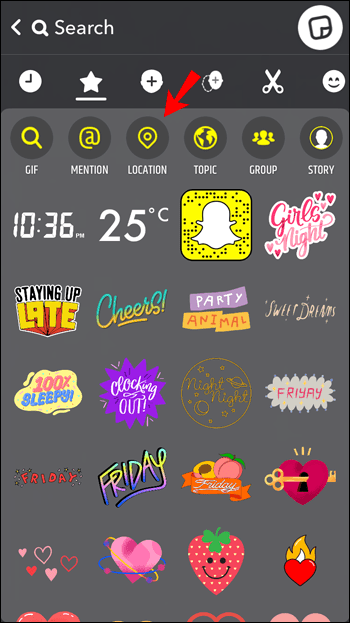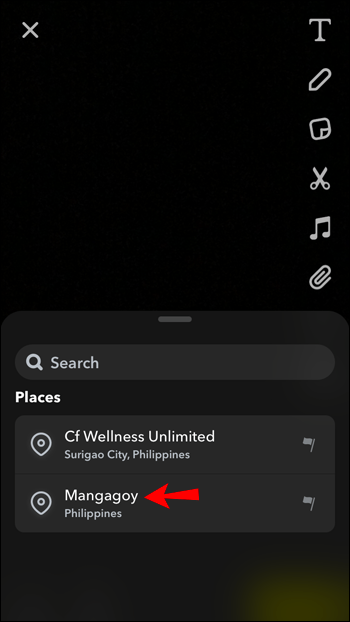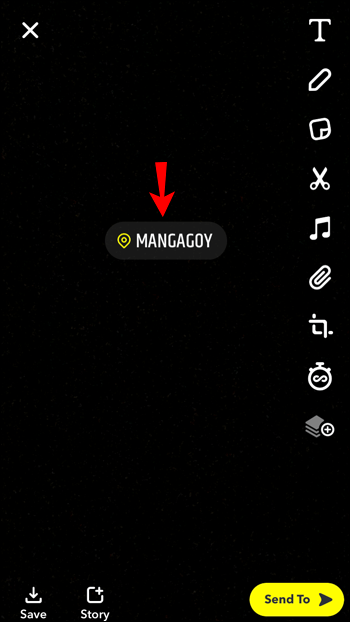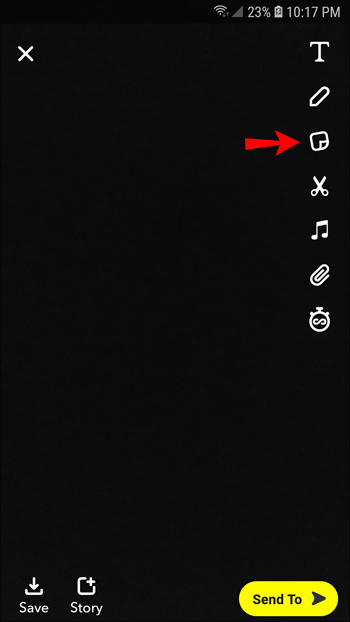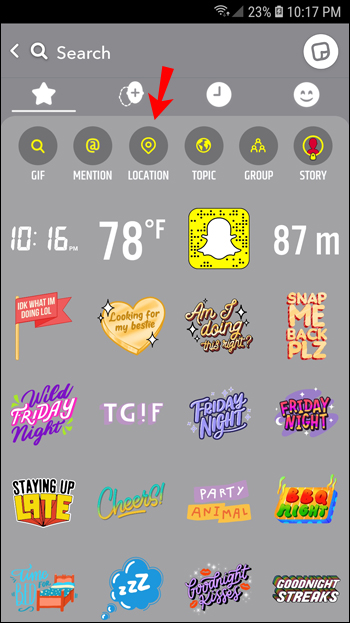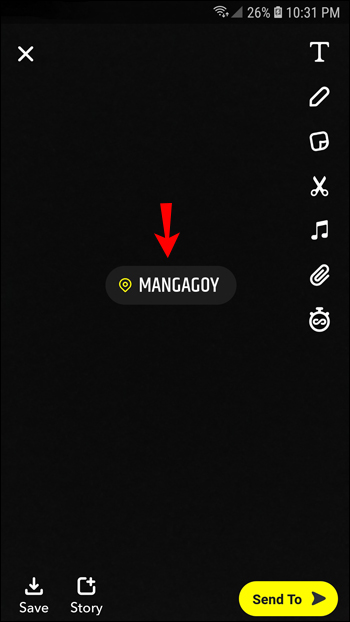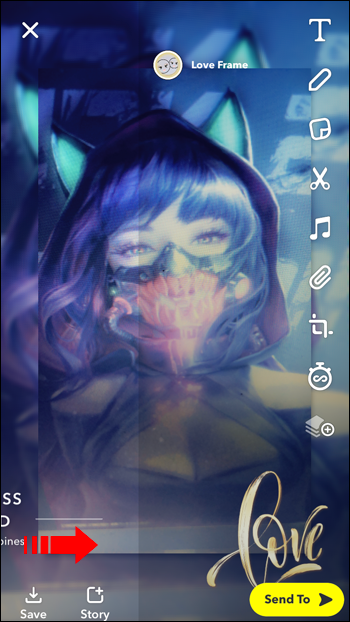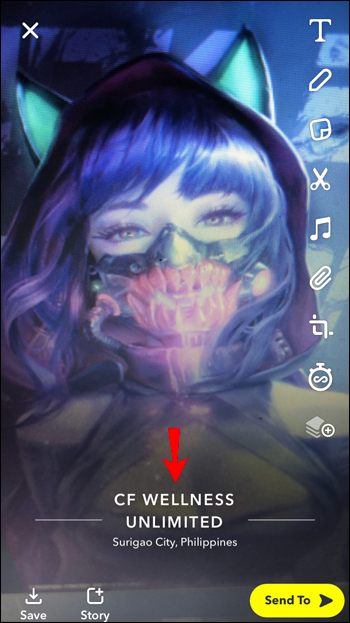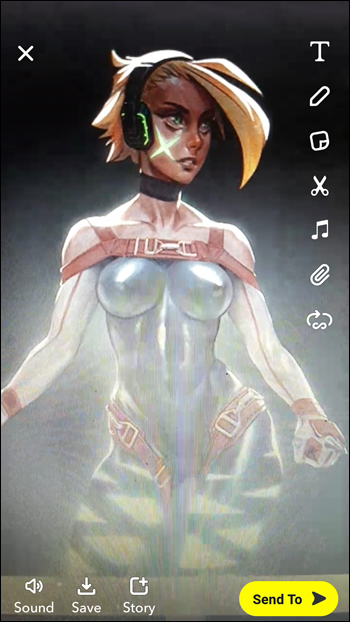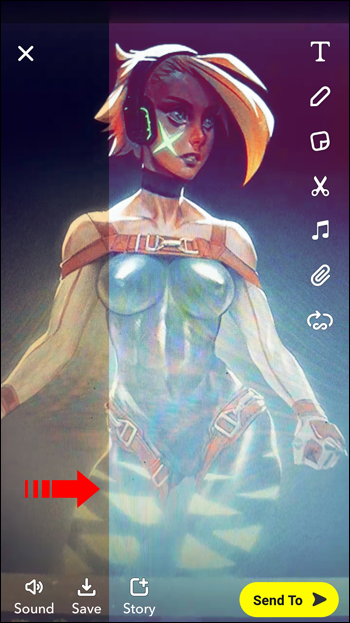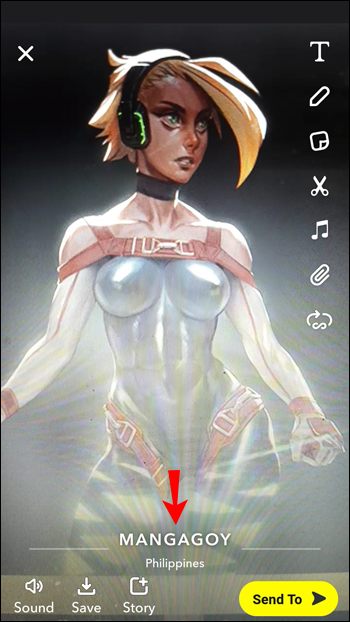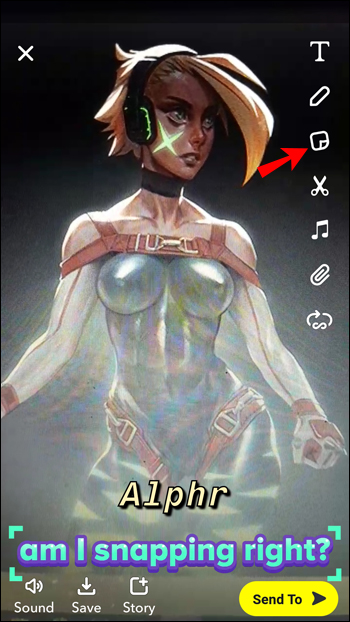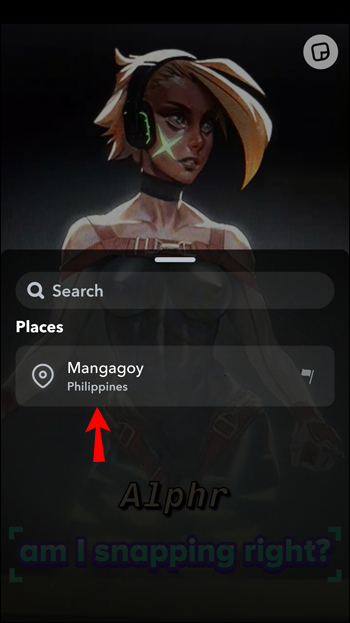Para quem adora ter infinitas opções de adesivos e filtros, o Snapchat é provavelmente a melhor plataforma de mídia social disponível. É incrivelmente interativo e tudo sobre ele promove a criatividade e o alcance de amigos, e é envolvente.

Uma das maneiras de ajudá-lo a se conectar a outras pessoas é permitindo que você adicione um local e use um geofiltro específico. É uma maneira rápida e eficiente de permitir que seus amigos saibam onde você está ou onde esteve.
No entanto, se você ainda não é um usuário experiente do Snapchat, descobrir onde está o adesivo de localização pode ser confuso. Não se preocupe, nós o guiaremos pelo processo e mostraremos algumas outras dicas ao longo do caminho.
Como adicionar um local a uma postagem do Snapchat no aplicativo para iPhone
Enquanto algumas plataformas de mídia social, como Instagram e TikTok, permitem o acesso do usuário via navegador da web, o Snapchat é totalmente baseado em dispositivos móveis.
Se você é um usuário do iPhone, certifique-se sempre de ter a versão mais recente do aplicativo iOS instalada para obter toda a experiência Snapchat. Essa é sempre a primeira etapa antes de qualquer ação.
Depois de atualizar seu Snapchat, siga estas etapas para adicionar um local a uma postagem:
- Abra o aplicativo Snapchat no iPhone e tire uma foto ou faça um vídeo.

- Toque no botão adesivo no lado direito da tela. É um terceiro botão da parte superior da tela.

- Quando a gaveta de adesivos aparecer, toque no botão “Localização”.
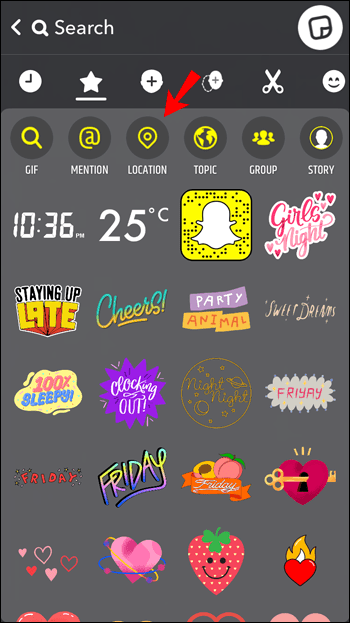
- Uma lista de locais disponíveis aparecerá e você pode selecionar um. Se nenhum dos adesivos de local for preciso, você pode usar a barra de pesquisa para encontrar um local específico.
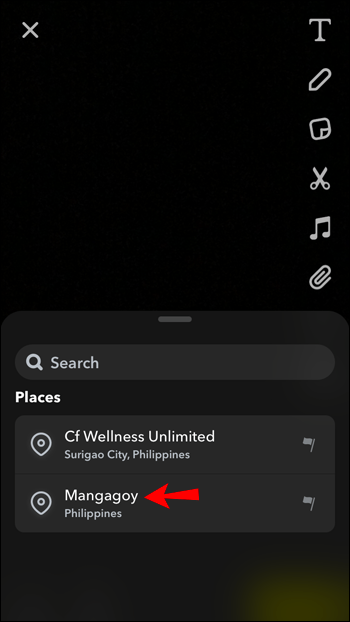
- O adesivo de localização aparecerá na sua foto ou vídeo do Snapchat. Você pode movê-lo pela tela e alterar sua aparência tocando no adesivo.
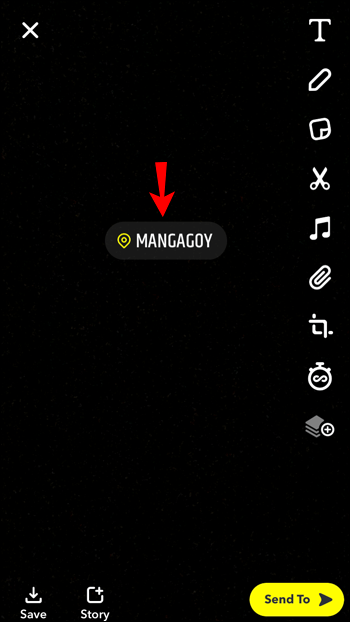
Ao adicionar o adesivo de local à sua postagem, você pode postar o instantâneo como uma história ou enviá-lo a um amigo individual. Ambas as opções estão disponíveis na parte inferior da tela.
Esteja ciente de que o Snapchat está sempre adicionando mais locais e aprimorando esse recurso, que tem algumas limitações de escopo.
Como adicionar um local a uma postagem do Snapchat no aplicativo Android
Um adesivo de localização do Snapchat é muito útil quando você está viajando ou quando testemunha algo emocionante e deseja que todos saibam onde está.
Também é uma maneira conveniente de contar às pessoas sobre um ótimo restaurante ou um local na praia. Portanto, se você deseja adicionar um local à sua postagem do Snapchat e é um usuário do Android, veja como funciona:
- Inicie o aplicativo Snapchat em seu dispositivo Android.

- No lado direito da tela, toque no botão adesivo.
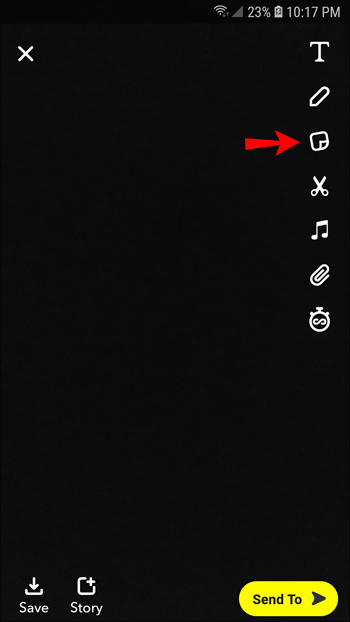
- Assim que a gaveta de adesivos aparecer, escolha o botão “Localização” na parte superior da tela.
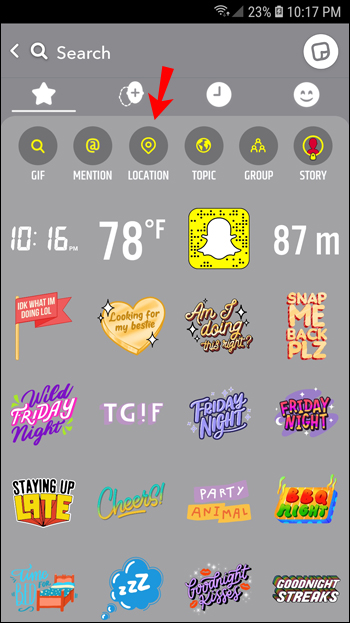
- Na lista de locais disponíveis, escolha aquele que descreve sua localização com mais precisão. Como alternativa, encontre um local diferente digitando-o na barra de pesquisa.

- Você verá o adesivo de localização em sua postagem do Snapchat instantaneamente. Você pode movê-lo para onde quiser na tela e alterar sua aparência.
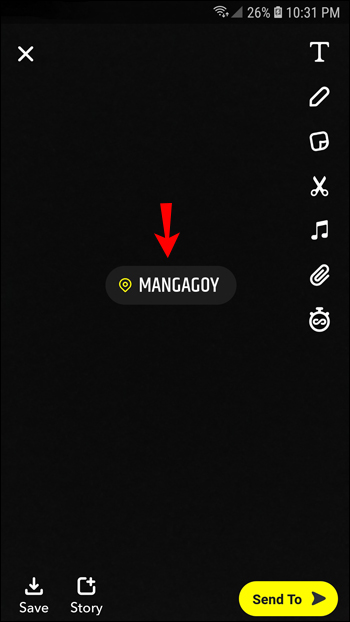
Caso a postagem do Snapchat mostre o local escolhido, clique na opção “História” ou “Enviar para” na parte inferior da tela.
Observação: Para garantir que você sempre tenha os locais mais precisos no Snapchat, certifique-se de usar a versão mais recente do aplicativo.
Como adicionar um filtro de localização a uma postagem do Snapchat no aplicativo para iPhone
Um filtro de localização ou geofiltro no Snapchat é uma forma mais interativa e criativa de adicionar um local ao Snapchat. Basicamente, depois de tirar uma foto ou vídeo, você pode pesquisar os filtros de localização disponíveis e adicioná-los à sua postagem.
O Snapchat é conhecido pela variedade de filtros que oferece, então não é surpreendente que os geofiltros sejam enormes no aplicativo. Antes de enviar um instantâneo para seu amigo ou postar uma história, você pode escolher o design de sobreposição que descreve sua localização.
Lembre-se de que alguns lugares terão mais opções de filtro do que outros. Por exemplo, você pode encontrar muitos filtros de localização em certos pontos turísticos de Nova York, mas quase nenhum em um lugar menos conhecido. Portanto, se você deseja adicionar um filtro de localização usando seu iPhone, aqui estão as etapas a seguir:
- Abra o aplicativo Snapchat e crie uma foto ou vídeo.

- Comece a deslizar para a esquerda ou direita na tela e veja a mudança dos filtros.
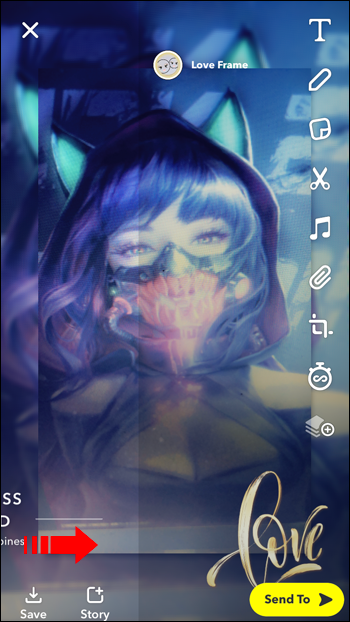
- Ao encontrar um filtro de local de sua preferência, pare de deslizar.
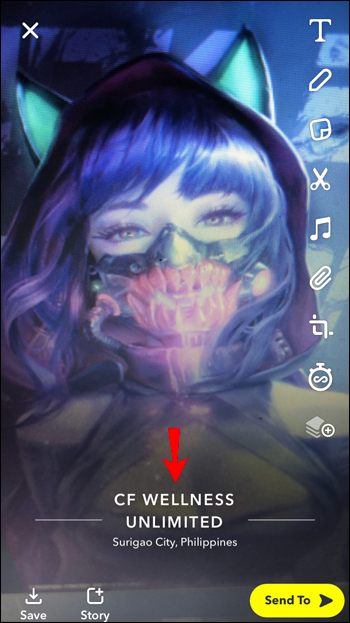
- Continue personalizando sua postagem no Snapchat.

Assim que tiver o filtro de localização que você gosta e estiver pronto para compartilhá-lo, poste o snap para sua história ou envie diretamente para um amigo.
Como adicionar um filtro de localização a uma postagem do Snapchat no aplicativo Android
O aplicativo Snapchat no Android funciona exatamente da mesma maneira que no iPhone. Assim. Se você tem um dispositivo Android e deseja adicionar um filtro de localização ao seu snap, siga estas etapas:
- Inicie o aplicativo Snapchat em seu telefone Android.

- Tire uma foto ou faça um vídeo.
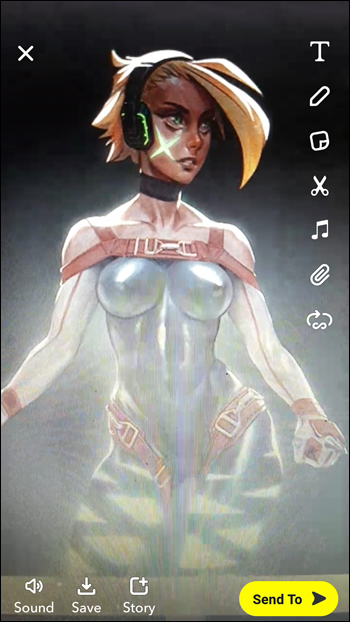
- Comece a deslizar para a esquerda ou direita na tela.
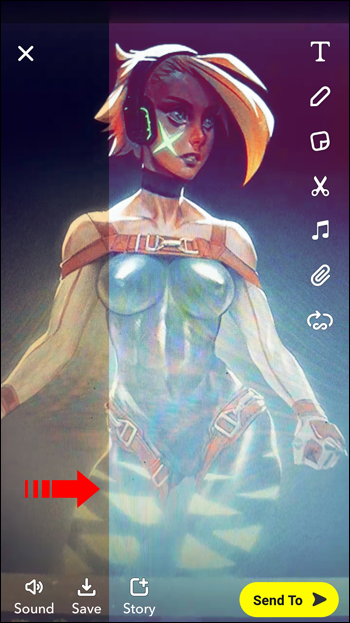
- Quando você encontrar o filtro de localização que fala com você, pare de deslizar.
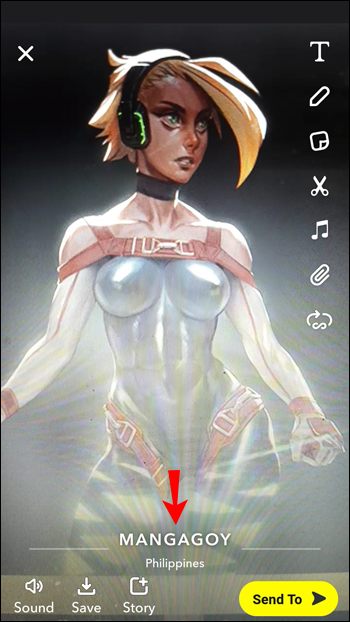
A partir daí, continue adicionando adesivos ou personalize o aplicativo de outras maneiras. Por fim, envie o snap para seus amigos ou compartilhe em sua história no Snapchat.
Lembre-se de que alguns geofiltros oferecem locais específicos, como lojas, restaurantes e outras empresas. Isso porque muitas empresas aproveitaram esse recurso no Snapchat e criaram filtros de localização personalizados e divertidos para seus clientes.
Como adicionar um local a uma sequência de Snapchat
Um dos recursos mais populares do Snapchat são os streaks. Ele permite que dois amigos enviem instantâneos um para o outro consecutivamente todos os dias, e eles podem ver sua sequência de fotos aumentar.
A única maneira de a sequência funcionar é se os dois amigos participarem igualmente e não passarem mais de 24 horas desde o momento do último snap enviado. Para muitos usuários ávidos do Snapchat, as sequências são muito importantes e eles tentam criar sequências recordes.
Adicionar um local em um stream do Snapchat só é possível se você adicionar um local em cada postagem. Tudo que você precisa fazer é tocar na sequência de conversas que você tem com um amigo e fazer o seguinte:
- Crie um instantâneo que você deseja enviar diretamente para eles.
- Toque no botão adesivo no lado esquerdo da tela.
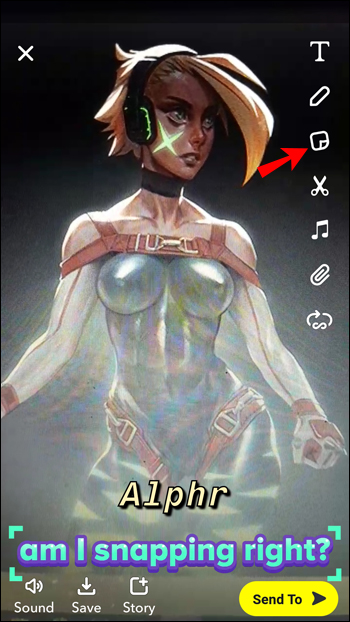
- Em seguida, toque em “Localização” e escolha uma das opções disponíveis ou procure a localização desejada.
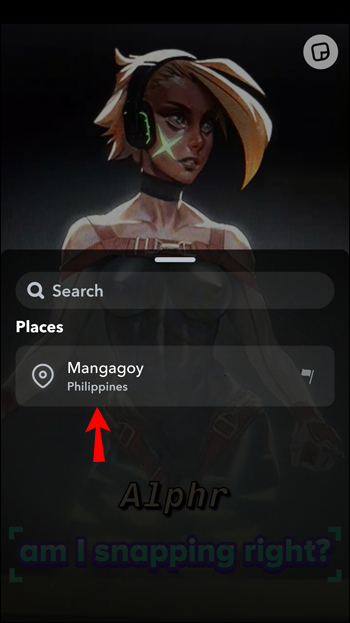
O adesivo de localização aparecerá imediatamente no snap e você pode enviá-lo para seu amigo. Ao receber o instantâneo, eles podem tocar no adesivo de local e aprender um pouco sobre esse local específico. Pode ser a área, o endereço e até informações sobre o local da empresa, como número de telefone e site.
Dominar a arte dos locais do Snapchat
O Snapchat incentiva os usuários a compartilharem suas localizações com aqueles em quem confiam para tornar a comunicação ainda mais divertida. Às vezes, adicionar um local a um snap direto para um amigo é uma maneira rápida de avisar que você chegou em casa com segurança. Outras vezes, é sobre informar a todos que você está visitando um lugar legal, publicando o local em sua história.
O recurso de localização do Snapchat é excelente, mas não sem suas falhas. Haverá momentos em que você terá que pesquisar o local manualmente, em vez de depender de sua precisão. Ainda assim, os adesivos e filtros de localização são extremamente valiosos e divertidos.
Como você usaria o recurso de localização no Snapchat? Deixe-nos saber na seção de comentários abaixo.